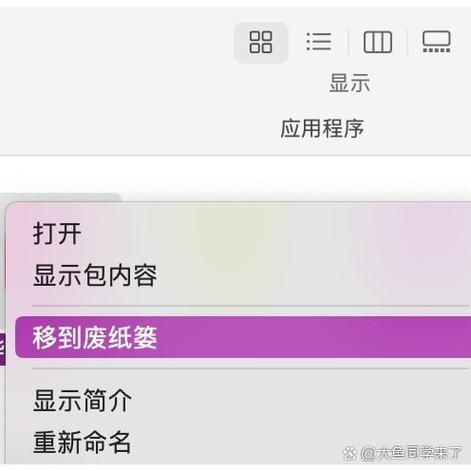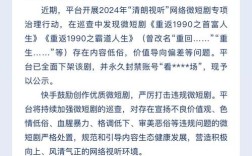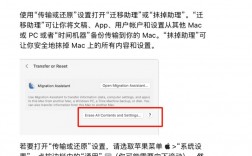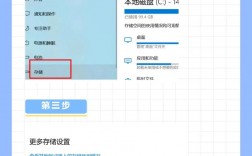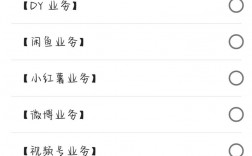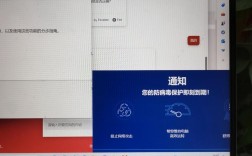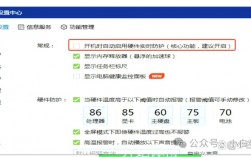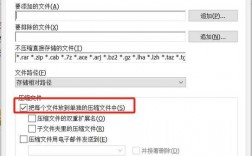在MacBook上卸载软件的方法有很多,以下是几种常见的方法:
1、使用Finder:打开Finder,点击左侧的“应用程序”栏,找到需要卸载的软件,将其拖动到废纸篓中,或者右键点击软件图标,选择“移到废纸篓”。
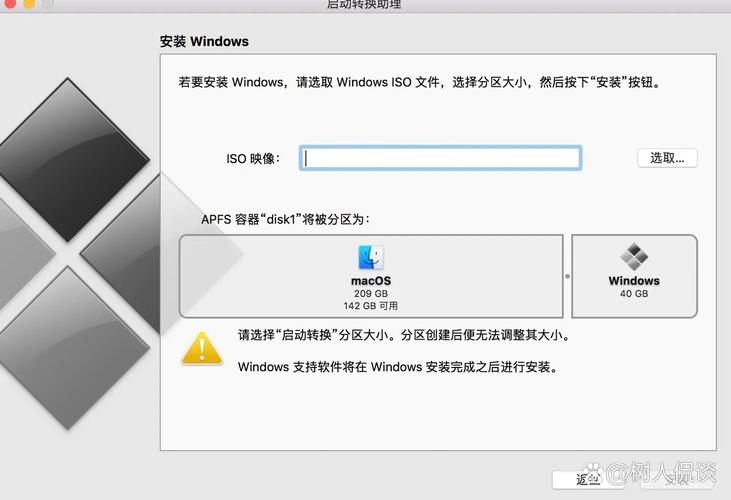
2、使用Launchpad:打开Launchpad,长按要删除的软件图标,直到图标开始抖动并出现“x”标志,点击“x”即可删除。
3、使用CleanMyMac等第三方清理软件:打开CleanMyMac,点击左侧菜单栏中的“卸载器/Uninstaller”,选择你要卸载的应用程序,点击下方圆形图标进行卸载。
4、使用程序自带的卸载功能:有些程序的安装文件中就含有卸载功能,双击安装文件,进入安装器,然后就会看到最右边的卸载字样(英文uninstall)/废纸篓样式图标,双击,可能会弹出二次确认菜单,点击卸载/uninstall即可。
5、使用Dock上的图标:如果软件在Dock上有图标,可以直接将图标拖动到废纸篓中。
6、使用系统偏好设置:对于某些预装的苹果应用,可以在“系统偏好设置”中找到对应的应用,然后选择“卸载”。
是MacBook上卸载软件的主要方法,可以根据个人喜好和需求选择适合的方法。